当电脑提示“内存不足”时,可通过调整虚拟内存、关闭高占用进程、增加物理内存、优化启动项及清理磁盘空间解决。首先设置虚拟内存为物理内存1.5~3倍,再通过任务管理器结束异常进程;若常运行大型程序,建议升级RAM;同时禁用非必要启动项与第三方服务,并清理系统盘至少10GB空间以保障页面文件运行,从而显著提升系统性能。
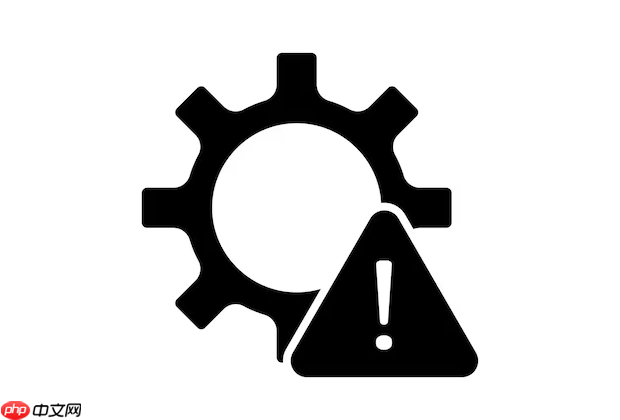
如果您的电脑在运行程序或执行多任务操作时频繁弹出“内存不足”提示,可能是由于物理内存被占满或虚拟内存设置不合理所致。系统无法分配足够的内存资源给当前任务,从而导致性能下降甚至程序崩溃。
本文运行环境:联想拯救者Y9000P,Windows 11
虚拟内存是系统利用硬盘空间模拟内存的技术,当物理内存不足时可临时扩展使用。合理配置虚拟内存能有效缓解内存压力。
1、右键点击“此电脑”,选择“属性”,进入“高级系统设置”。
2、在“高级”选项卡下点击“性能”区域的“设置”按钮。
3、再次切换到“高级”选项卡,点击“虚拟内存”下的“更改”按钮。
4、取消勾选“自动管理所有驱动器的分页文件大小”,选择系统盘(通常是C盘),然后选择“自定义大小”。
5、初始大小建议设置为物理内存的1.5倍,最大值设置为3倍,例如16GB内存可设为24576MB和49152MB。
6、点击“设置”并确认更改,重启电脑使配置生效。
某些后台程序可能异常占用大量内存资源,通过任务管理器识别并终止这些进程可快速释放内存。
1、按下Ctrl + Shift + Esc组合键打开任务管理器。
2、切换到“进程”选项卡,点击“内存”列进行排序,查看占用最高的项目。
3、选中非系统关键且占用内存大的程序,点击“结束任务”按钮。
4、观察系统响应是否改善,并注意避免频繁启动高内存消耗应用。
若经常运行大型软件、游戏或多开程序,现有物理内存可能已无法满足需求,升级内存条是最直接有效的解决方案。
1、确认主板支持的最大内存容量及可用插槽数量,可通过品牌官网查询兼容性列表。
2、购买与原内存频率、电压相匹配的DDR4或DDR5内存条。
3、关机断电后打开机箱侧板,将新内存条对准插槽以适当力度插入直至卡扣自动闭合。
4、开机进入系统后检查“任务管理器”中的内存总量是否正确识别。
过多程序随系统启动会提前占用大量内存资源,禁用不必要的启动项有助于提升可用内存空间。
1、打开任务管理器,切换至“启动”选项卡。
2、右键点击状态为“启用”的非必要程序,如第三方工具、厂商助手等,选择“禁用”。
3、按下Win + R输入msconfig,在“服务”选项卡中勾选“隐藏所有Microsoft服务”,然后禁用无关第三方服务。
4、重启计算机以应用更改。
虚拟内存依赖硬盘上的页面文件(pagefile.sys),若系统盘空间不足,将影响其正常运作。
1、右键点击C盘,选择“属性”,点击“磁盘清理”。
2、勾选“临时文件”、“回收站”、“系统缓存”等可删除项,点击“确定”并确认清理。
3、在高级工具中使用“存储感知”功能设定自动清理策略。
4、确保系统盘至少保留10GB以上可用空间,以保障页面文件动态调节。

每个人都需要一台速度更快、更稳定的 PC。随着时间的推移,垃圾文件、旧注册表数据和不必要的后台进程会占用资源并降低性能。幸运的是,许多工具可以让 Windows 保持平稳运行。

Copyright 2014-2025 https://www.php.cn/ All Rights Reserved | php.cn | 湘ICP备2023035733号